打印机已经是我们生活和工作中越来越不可缺少的工具之一了。最近就有网友问小编win7打印机安装的方法是什么,他刚使用windows7系统,不会安装打印机。今天小编就把最详细的win7打印机安装步骤分享给大家,让大家都能轻松自如的学会打印机的安装。
win7如何安装打印机
1.首先将打印机的相关线路跟电脑连接好,然后打开win7系统的控制面板,点击硬件和声音下方的查看设备和打印机选项,进入下一步。
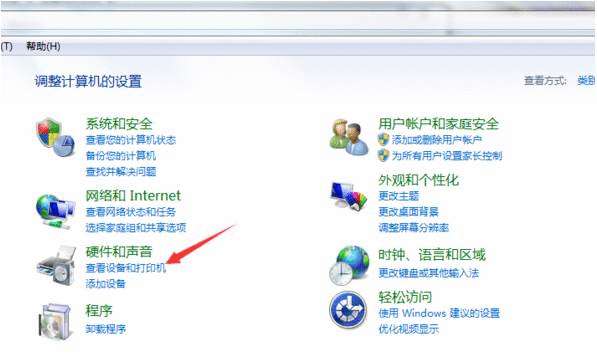
2.在打开的新界面中点击界面左上角的添加打印机,进入下一步。
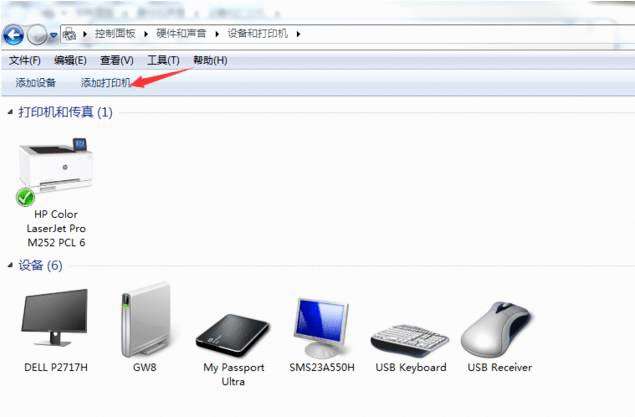
3.在添加打印机界面中选择第二个 添加网络、无线或Bluetooth打印机,进入下一步。
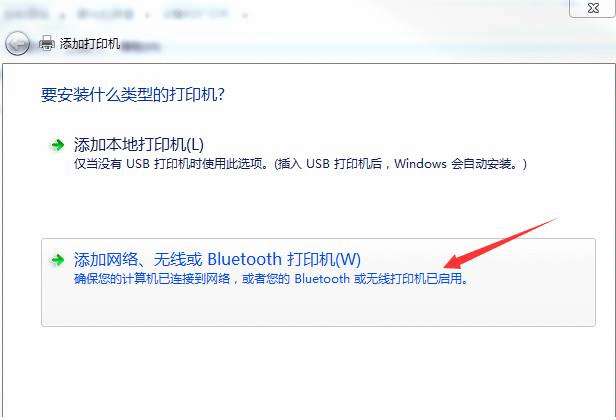
4.然后win7系统会自动搜索打印机和驱动,然后点击您的打印机型号,进入下一步。
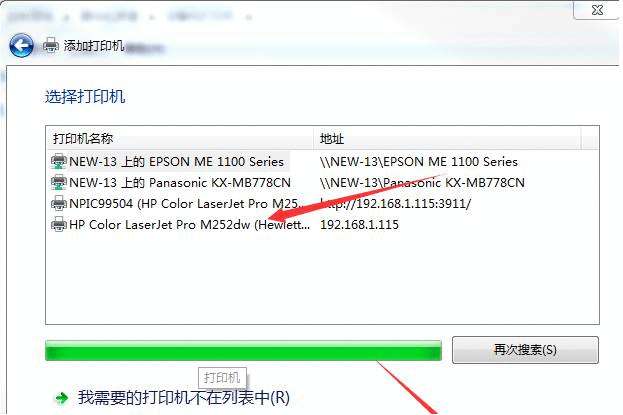
5.然后回提示您安装相应的驱动程序,点击安装驱动程序按钮即可。
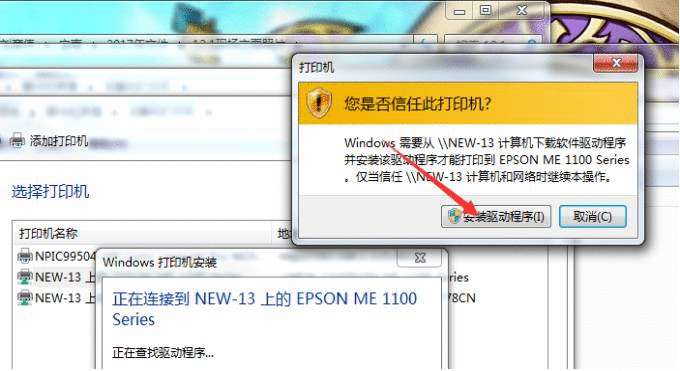
以上就是win7打印机的安装方法了,希望能帮助到你们。

 京公网安备 11010802041100号 | 京ICP备19059560号-4 | PHP1.CN 第一PHP社区 版权所有
京公网安备 11010802041100号 | 京ICP备19059560号-4 | PHP1.CN 第一PHP社区 版权所有